
Зміст
Ось посібник про те, як налаштувати свій віджети на екрані нового блокування iOS 10. iOS додала підтримку віджетів програм на екрані блокування за допомогою iOS 8, а тепер з 10, вони змінили спосіб взаємодії з віджетами додавання їх до блокування екрані.
Є також підтримка для багатьох сторонніх додатки, які створили віджети для своїх користувачів, а також є досить багато місця для налаштування.
Як налаштувати віджети в iOS 10
Нижче наведено кроки для подальшого налаштування віджетів на екрані блокування iOS 10.
Перегляньте наведене вище відео для отримання додаткової інформації про віджети і про те, як взаємодіяти з ними в iOS 10.
Доступ до віджетів
Однією з найбільших змін у iOS 10 стала видалення з Проведіть щоб розблокувати функція. Багато користувачів все ще звикають до зміни цієї поведінки ще тоді, коли ми проведіть пальцем право з нашого Блокування екрану, ми зараз вітаються з Віджети екрані.

Віджети - це невеликі програми, які часто виконують фонові завдання для нас і надають інформацію. Деякі надані власні віджети Вгору Далі (для запланованих зустрічей з календарем), Телефон Вибране, Музика, Карти і більше.
Прокручування цих віджетів забезпечить актуальну інформацію з цих програм і може бути дуже корисним для швидкого перегляду вашого дня і призначених вами зустрічей. Тут також з'являтимуться віджети сторонніх виробників, коли вони будуть активовані.
Налаштування віджетів
Щоб налаштувати віджети, які ви бажаєте відображати на екрані блокування, потрібно прокрутити вниз до нижньої частини вікна і торкнутися Редагувати.
Це приведе вас до Додати Віджети Ви можете додавати, видаляти або переставляти свої віджети, щоб краще задовольнити Ваші особисті потреби. Натискання Мінус символ підтвердить, що ви бажаєте видалити віджет і три лінії значок дозволить вам це зробити натисніть і перетягування замовлення їх.
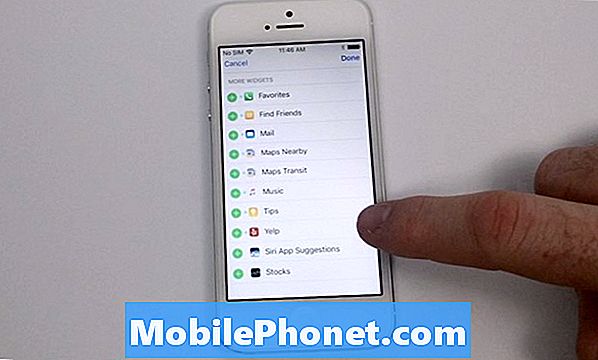
У нижній частині цієї панелі розташовується панель Більше віджетів Цей розділ містить всі інші доступні й невикористані віджети, які наразі доступні на вашому телефоні. Натискання кнопки Плюс піктограма дозволить вам додати їх до свого екрана блокування і дати вам більше інформації про вашу програму.
Я використав досить багато нові віджети часто включаючи Напрямок Карт як він буде дивитися на поточний трафік і оцінювати час поїздки. Я також люблю Вгору далі для нагадування про майбутні події, навіть якщо я не нагадав.
Є багато чудових рішень, доступних для всіх користувачів за допомогою нових функцій віджетів на екрані блокування. Ви можете повністю налаштувати інформацію, яку ви хотіли б отримати, і швидко і легко змінити налаштування за допомогою декількох натискань.


































